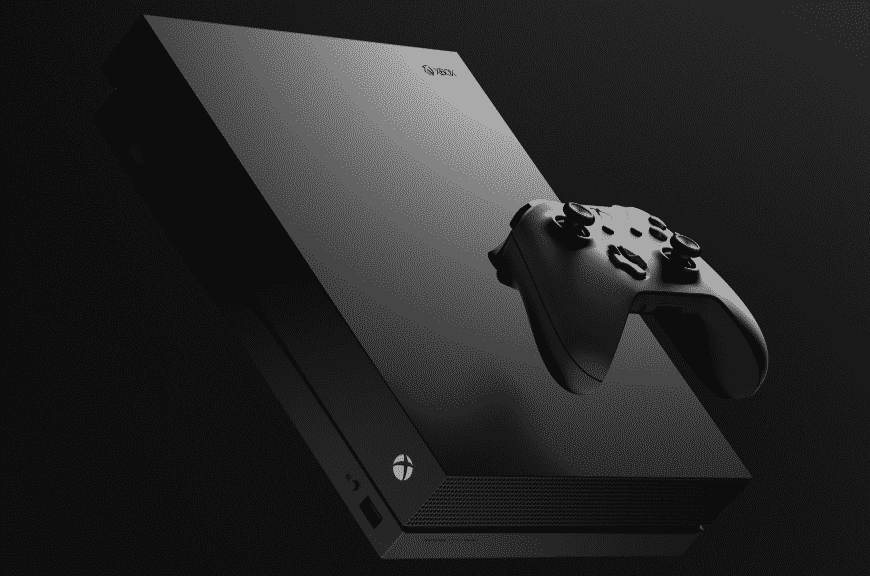À quoi ça sert ? Dans quels cas vider le cache de la xbox One ?

Dans quels cas vider le cache Xbox One ? Certains fichiers temporaires restés stockés sur la console peuvent au fil du temps se corrompre et générer des problèmes. Et cela peut se traduire par de la lenteur, empêcher le chargement, créer des problèmes de connexion ou encore bloquer le jeu. Game2Game vous explique comment procéder pour résoudre ces soucis de cache.
Vider le cache xbox one ne résout pas votre problème ? Estimez votre réparation avec notre simulateur de pannes
Si vous avez observé que vous aviez des problèmes de lancement de jeu ou d’affichage sur votre écran d’accueil, cela est peut-être dû à un problème de cache. Par exemple, il peut arriver que vous lanciez un jeu et que soudainement vous reveniez à l’accueil sans aucune raison apparente. Autre cas, vous vous rendez compte que les vignettes de jeux n’ont plus l’image de présentation vous empêchant de savoir quel jeu vous lancez. Tous ces petits tracas peuvent être résolus par un nettoyage du cache. Cela peut également vous aider à améliorer le gameplay de vos jeux. Suivez nos conseils afin de vider votre cache Xbox One.
Comment vider le cache Xbox One

Contrairement à la Xbox 360, la génération précédente, il n’y a pas d’option permettant de vider le cache sur la Xbox One.
Voici les étapes à suivre pour vider le cache Xbox One :
- Éteignez votre xbox one avec le bouton d’alimentation. La face avant et le bloc d’alimentation doivent être éteints.
- Ensuite, débranchez le câble d’alimentation
- Sans la rebrancher, appuyez 2 ou 3 fois sur le bouton d’alimentation pour éliminer toute tension électrique. Attendez ensuite 2 minutes.
- Rebranchez le câble d’alimentation
- La lumière de la xbox one devrait passer du blanc à l’orange
- Rallumez la xbox one grâce au bouton d’alimentation. Le cache est maintenant vidé !
Si après avoir vidé votre cache Xbox One vous ne voyez toujours pas d’amélioration, nous vous suggérons de consulter la section suivante afin de vérifier les capacités de stockage de votre console.
Voir aussi : Problème Xbox one : comment sauver votre console ?
Votre problème n’est pas résolu après avoir vidé le cache Xbox One
Vérifiez le stockage de la console si vider le cache Xbox One n’a pas marché
Vous avez vidé le cache et vous avez toujours le même problème ? Vous devriez alors songer à vérifier la quantité de données stockées sur votre disque dur. Vérifiez bien qu’il y a assez d’espace disponible pour faire fonctionner vos jeux correctement.
Vous pouvez ainsi supprimer tout ou partie de vos données sauvegardées. Attention, cette suppression sera définitive ! Vous avez aussi la possibilité de copier vos données sauvegardées en ligne, sur une clé USB ou sur disque dur externe.
Pour procéder à la suppression de données :
- Allez dans les paramètres, depuis l’écran d’accueil Xbox et choisissez l’option « Système ».
- Rendez-vous ensuite sur « Stockage », ensuite sur « Gérer le stockage »
- Sélectionnez « Afficher le contenu », allez sur un de vos jeux et avec la touche Menu allez dans « Gérer le jeu ».
- Placez-vous sur « Données enregistrées »
- Choisissez un jeu et allez sur le menu « options » pour supprimer des fichiers.
Si vous avez fait le ménage sur votre disque dur et que le problème persiste, il faudra alors essayer de réinitialiser la Xbox ONE. Suivez le tuto ci-dessous pour connaître les étapes de la réinitialisation de votre Xbox One.
Voir aussi : Comment nettoyer sa Xbox One ?
Comment réinitialiser la Xbox One
Avant de réinitialiser votre Xbox One, n’oubliez pas de sauvegarder vos données de jeux et applications sur un espace de stockage en ligne Xbox Live ou physique (clé USB ou disque dur externe).
Afin de procéder à la réinitialisation, vous devez suivre les étapes ci-dessous :
- Pressez la touche Xbox
- Allez dans les « Paramètres » puis « Tous les paramètres«
- Choisissez l’option « Système » puis « Informations console et mise à jour«
- Enfin rendez-vous dans la partie « Réinitialiser la console » et sélectionnez « Réinitialiser et tout supprimer » ou « Réinitialiser et conserver mes jeux et applications » si vous n’aviez pas encore sauvegardé vos données.
Voilà, c’était nos conseils pour vous permettre de vider le cache de votre Xbox ONE et régler vos problèmes d’affichage, dites-nous si cela a fonctionné pour vous dans la section des commentaires ! Nous vous invitons aussi à contacter le service de réparation Gamefix.fr si vous avez besoin d’une expertise par rapport à votre console et à consulter les avis clients à propos de ce service de réparation sur la page Facebook Gamefix France et sur Trustpilot.





![[Tuto] Comment nettoyer sa Xbox One ?](https://gamefix.fr/blog/wp-content/uploads/2015/08/MAJ-Xbox-One-02.jpg)